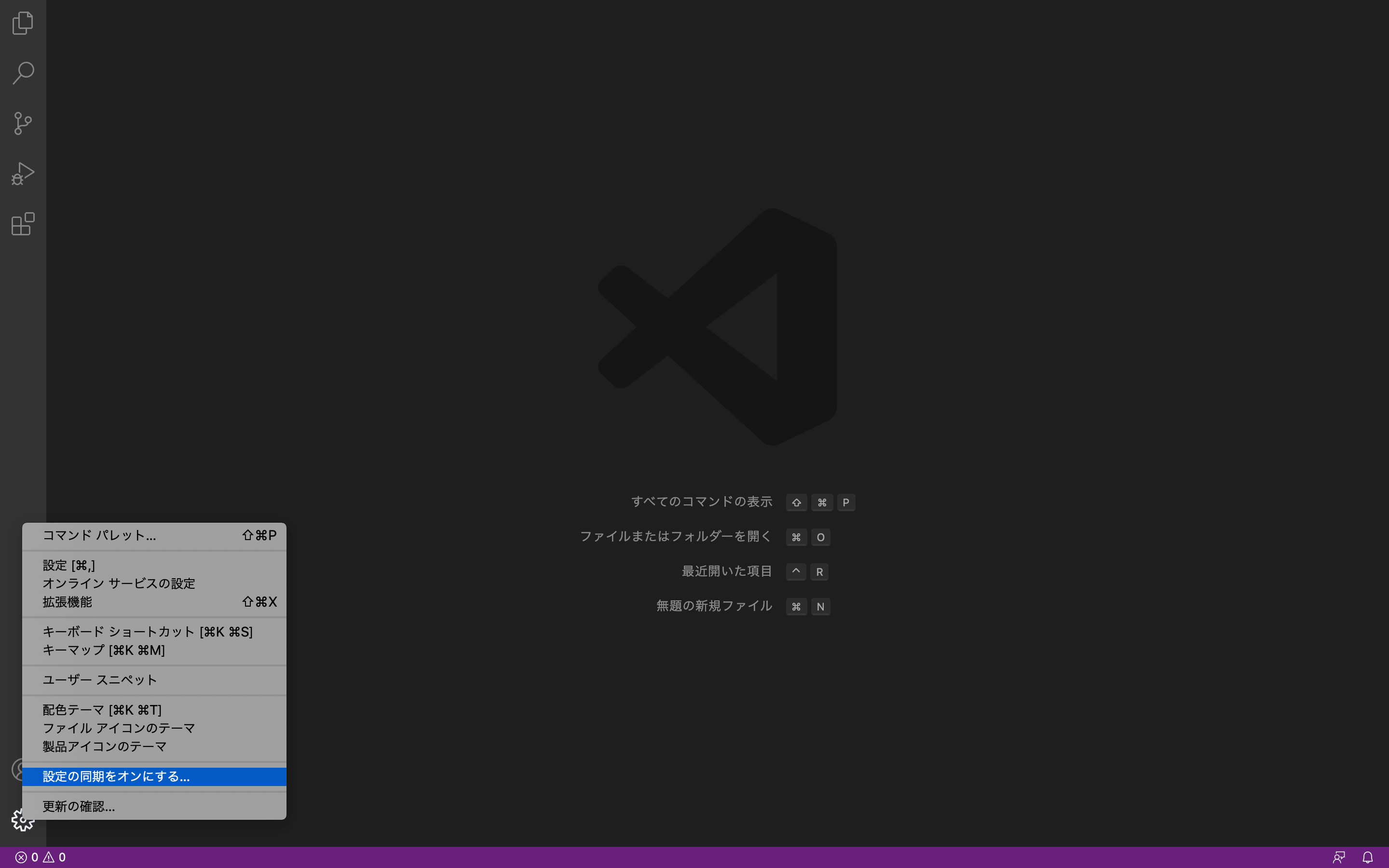複数台のパソコンで作業する人や、チームで作業するのに環境を統一したいときなど、「Settings Sync」プラグインを使う必要がなくなり(GitHubの設定も面倒だった)同期の設定が簡単になりました。
VSCode画面左下の歯車マークの設定画面を開いて「設定の同期をオンにする」をクリック。
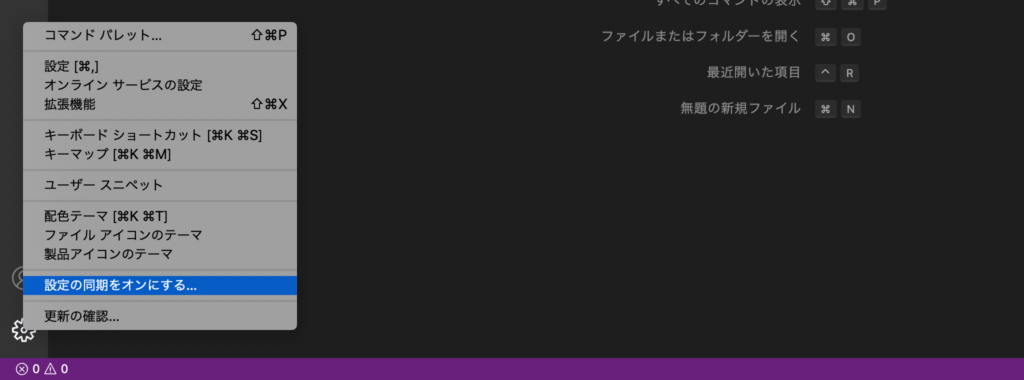
「設定の同期はプレビュー機能です。オンにする前に、ドキュメントをお読みください。」と表示された場合は「オンにする」で大丈夫。
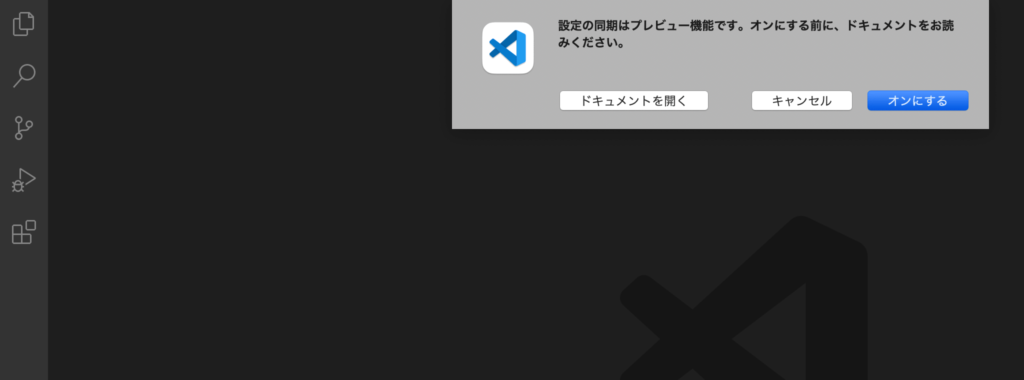
同期したいものを選んで「サインインしてオンにする」をクリック。
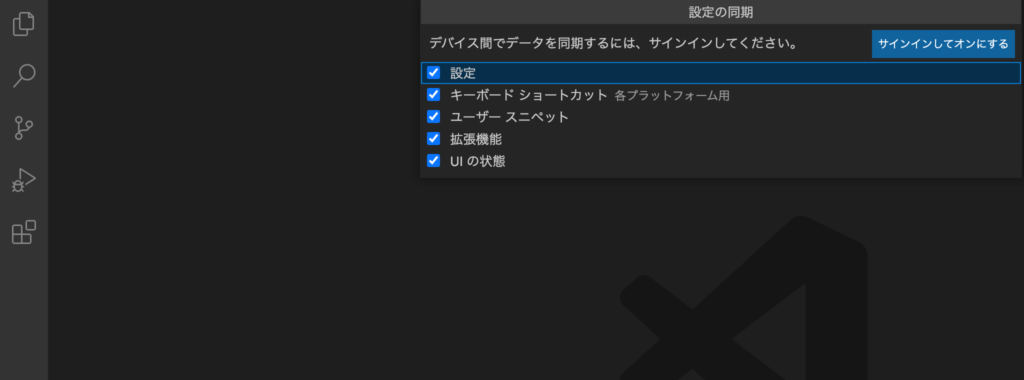
GitHubかMicrosoftでサインインするか聞かれるのでどちらかを選ぶと同期が完了。「設定の同期がオンになりました」と表示される。
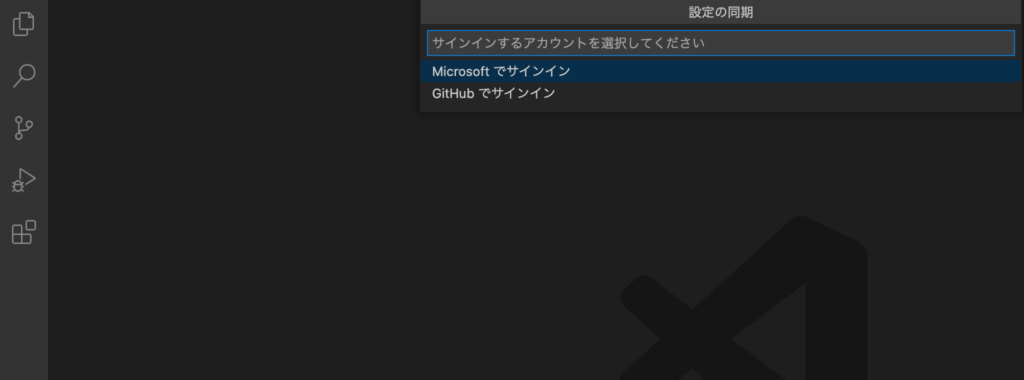
チームで作業するときは、ワークスペースの設定をしてjsonファイルを共有すると便利。
Visual StudioCode ユーザーとワークスペースの設定